蒙泰色彩管理制作步骤及使用方法
蒙泰教程
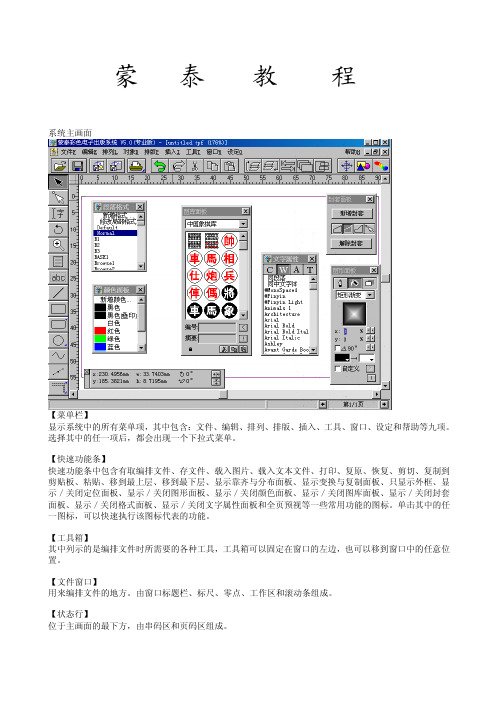
可根据需要设定纸张大小。
【纸张大小】
【版心】 可在此设定版心内的分栏数、每行的字数及每栏的行数。
【栏数】 可在此处设定分栏的数目。
【字数】 选取此项,表示要设定版心内每行的字数。可在其后的文本框中输入具体的字数。
【行数】 版心内的行数。
【分栏】 可在此处设定分栏的数目。
【栏数】 选此项,表示要在版心范围内进行分栏,可在此设定每栏的安数及栏距的字数。
热键 --
Ctrl+E
输出成文本文件 把插入点所在栏框串中的文字内容存成文本文件。
对话框项目 ----- 【文件类型】 选择文件存成的类型。文件中的文字可以存成蒙泰 V3.X 版的格式、标准文本文件和文书格式的文本文件。 该版本还可将文件输出成 Html 格式。
【正文内码】 选择存文本文件时,其中文字的内码方式。 热键 --Ctrl+R 常规 打印编排好的文件。 使用 Windows 非 PS 打印机和蒙泰自带打印机时,对话框中的内容有所不同。
【预视图片格式】 设定取出存贮的文件时,预视图片的格式。 如果不存图片,取出该编排文件时,不能预视出文件的版面布局;如果存成单色、灰色或彩色图片,取出 该编排文件时,文件第一页的版面布局能以单色、灰色或彩色的图片在对话框中预视出来。
载入图片 在版面中载入各类图片或蒙泰图元格式的 GMF。 载入图片时,如果无焦点栏框,图片会以原大小载入到版面的正中间;如果有焦点栏框,可以载入到栏框 中,也可以载到新栏框中。 根据栏框所设的不同属性,栏框中的图片可以依栏框的大小载入;也可以保持原大小。 载入彩色图片时,系统自动为其建立一个预视图片,这样下次再使用该图片时,图片的刷新速度就会很快。
文件菜单 开启一个新文件窗口,编排文件。 利用新立新文件命令,可以建立如下几类的新文件:一般出版物、书刊、报纸和名片。 对话框项目 ----- 建立一般出版物新文件
蒙泰5.0中文版备课教案
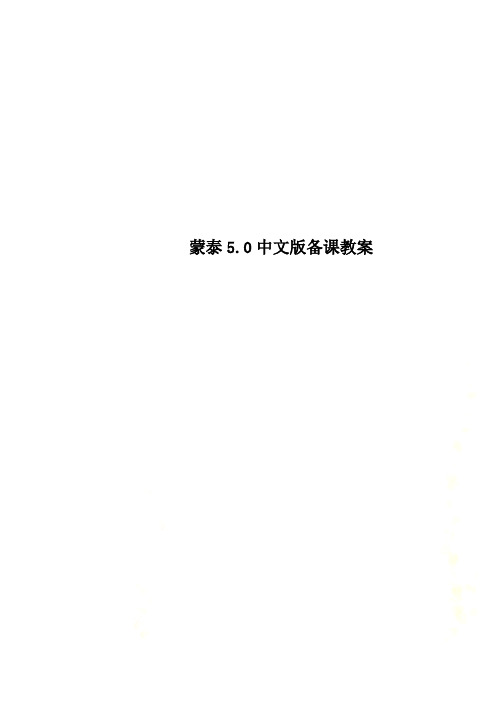
蒙泰5.0中文版备课教案蒙泰备课第1课基础知识一、蒙泰安装,软件功能介绍,自学方法:帮助。
1、蒙泰是一个面向印刷的排版软件,也可以打印出来,主要是用来排书、制作名片、宣传彩页、POP海报、贺卡、明信片等。
2、适合各种类型的文字排版,如报纸、书刊杂志、中英文字典、古文、儿童拼音读物、卡通画册等。
◆支持中日韩多种文字排版。
◆内置50多款Unicode3.0/GB18030中文字库。
◆支持Unicode 3.0新标准。
符合简体中文、繁体中文、日文、韩文的排版规范。
◆文字排向有:横排、竖排、反向竖排,可单独处理中文字间、中西文字间、中文数字字间、西文字距、词距。
◆自动和手动注音。
注音类型有:简繁中文、日文、韩文。
英文音标、中文夹注排版。
◆多音字可以红色标识,系统自动列出多音字的多个读音。
单独修改文字或注音颜色。
◆使用标准LATEX语法输入公式,提供完整数学公式、化学分子式等所需的各种符号。
◆制作各种简单复杂的表格。
表格中可套入文本文件和数据库文件。
◆填充表格栏位,设定表格线宽和颜色。
◆可将多个文件连成一个出版文件,统一制作目录、索引、编页码。
◆报纸排版专用功能。
如拉角栏框、文字自动生成标题、专业造字、广告合版等功能。
◆未排完文字自动转页及打印报警。
◆多种图文混排方式。
3、更改蒙泰文件的关联性:工具—文件夹选项—文件类型—新建TPF。
二、界面介绍1、标题栏、菜单栏、快速功能条、工具箱、文件窗口、状态行。
2、文件窗口:标尺、零点、工作区、滚动条。
三、快速功能条1、载入图片:在版面中载入各类图片或蒙泰图元格式的GMF。
2、载入图片时,如果无焦点栏框,图片会以原始大小载入到版面的正中间;如果有焦点栏框,可以载入到栏框中,也可以载到新栏框中。
3、载入文本:载入文本文件时,如果文本文件中含有批次式命令,载入后,文字自动按设定的格式排列;载入标准文本文件时,文本文件中每一行后均会加上换行符;载入文书格式文本文件时,文本文件中每一段后均会加上换段符。
蒙泰使用手册

系系系系系【菜菜菜】显显显显显显显显显显显,其显其其:文文、编编、排排、排排、插插、工工、窗窗、设设设设设等等显。
选选其显显选选显选,都都都都选都都都都显显。
【快快快快快】快快快快快显其其显快编排文文、存文文、载插载载、载插文载文文、打打、复原、恢复、剪剪、复复复剪复复、粘复、移复移移移、移复移都移、显显靠靠靠靠靠靠复、显显显显靠复复靠复、只显显只只、显显/关关设关靠复、显显/关关载关靠复、显显/关关关关靠复、显显/关关载关靠复、显显/关关关关靠复、显显/关关关都靠复、显显/关关文关关关靠复设和和和和等选等等等快快显载标。
显单其显显选选载标,可可快快可可可载标可可显快快。
【工工工】其显排显显其编排文文其显其其显其其工工,工工工可可工设工窗窗显工工,也可可移复窗窗显显选任关任。
【文文文文】用用用用用用用用用。
由窗窗窗窗窗、窗标、零零、工工工和滚滚滚组组。
【状状状】位位位位位用位位用,由串串工和页串工组组。
建立新文件开启一个新文件窗口,编排文件。
利用新立新文件命令,可以建立如下几类的新文件:一般出版物、书刊、报纸和名片。
对话框项目-----建立一般出版物新文件【出版物类型】包含一般出版物、书刊、报纸、名片四类。
【纸张类型】包含缺省的纸张类型(A系列、B系列、LETTER、LEGAL等)和自定义类型。
【横、直式】纸张水平放置或垂直放置。
【纸张大小】可使用缺省值,也可自定义。
【留空】相对于纸张边缘的留空。
【对页显示】选此项可同时显示双页。
【缺省值】选此项,表明对话框内的所有参数均使用系统默认值。
建立书刊新文件【版式类型】包含一些常用的版式类型,如A4文稿、16开书籍等。
【排版方向】栏框内文字的排版方向,分横排、竖排、反向竖排三种。
【中、西文】栏框中中、西文字字体。
【字高】栏框中排入文字的字高。
【字距】栏框中排入文字的字距。
【行距】栏框中排入文字的行距。
【正文栏框】选本项,表示版面中要加入正文栏框,此时,可按字数&行数设定栏框的大小,也可以在正文大小文本栏框中设定栏框的具体尺寸。
蒙泰5.1写真机设定

蒙泰5.1A1(专业版)写真机设定
1.将光盘放入光驱,安装程序自动运行,依照提示完成安装。
2.单击“开始”→“程序”→“蒙泰彩色电子出版系统”→“蒙泰”(如下图1),进入蒙泰软件
图1
3.在蒙泰软件界面内单击“文件”→“打印机设定”(如下图2)
图2
4.在弹出的界面里单击“安装蒙泰打印机”(如下图3)
图3
5.单击“NovaJet750”→“确定”(如下图4)
图4
6.单击“设为默认打印机”→“确定”(如下图5)
图5
7.单击“开始”→“程序”→“蒙泰彩色电子出版系统”→“蒙泰打印管理系统”(如下图6),进入蒙泰打印管理系统软件
图6
8.单击“管理”→“自动打印”(如下图7),“自动打印”前面显示√即可:
图7。
蒙泰使用帮助

六、使用五笔输入法
在本系统中如果要使用五笔输入法,有以下几种方法:
(一)利用Windows控制面板中的输入法图标,把自定义的五笔输入法加到Windows中。
(二)利用本系统自带的输入法生成工具,自定义输入法。用这种方法可以为二万多
汉字按五笔的拆码方法自定义编码,如果为二万多汉字生成输入法时遇到困难,
蒙泰彩色电子出版系统v5.1版本说明
欢迎使用蒙泰彩色电子出版系统!
本文说明了蒙泰彩色电子出版系统的最新信息。除了阅读本文档外,您还可以通过
Internet了解本公司产品的最新动态和最新升级。本公司WWW地址为:
繁体输入法按键:
Ctrl+Alt+1 仓颉
Ctrl+Alt+2 简易
Ctrl+Alt+3 注音
Ctrl+Alt+0 Big5码
英文输入法按键:
Ctrl+Alt+Space/Ctrl+~
日文输入法按键:
Alt+Space 假名
标准配备:
主机:PIII 700MHZ
内存:128 MB以上 (Windows 98)
:256 MB以上 (Windows NT/2000/XP)
硬盘空间:70 MB以上 (系统所需的)
证卡数据库版 最大幅面A4,在证卡普通版的基础上加入套数据库功能。
通用版 最大幅面A3,支持镜像、分色、输出成PS文件、拼版后幅面可达
A3大小,无图片输出功能。
标准版 最大输出幅面为A1、输出精度不限,支持各类照排机。
机来打印文件。
(三)怎样镜像输出版面内容?
色彩管理软件 SpectraMagicNX 以文本格式 简易操作指南

保存数据
在主菜单栏中选择"文件" -"另存为"
将会显示保存文件对话框
指定要保存的文件名称和路径等信息,按“确认”键保存数据
以文本格式 保存数据
根据操作说明书 102 页的内容,选择要保存的数据文件 在主菜单栏中选择"文件" -"以文本格式保存"
将会显示文本保存对话框
指定要保存的文件名称和路径等信息,按“确认”键保存数据
使用如下两种方法也可达到相同效果: 1) 在标准工具栏中选择"样品色测量"快捷键 2) 按功能键 F4 样品色测量快捷键
将会出现对话框要求输入样品色名称
把将要测的样品放置在仪器测量口 输入样品色的名称,然后按"确认"键
如果没有输入任何名称即按了“确认”键,软件将以当前日期和时间作为默认的名称
仪器将会对样品进行测量,并把测量的色差结果显示出来
色彩管理软件 SpectraMagicNX 简易操作指南
本操作指南介绍了使用色彩管理软件SpectraMagicNX来测量色差所需要的基本步骤。 注意:如需要查询关于设置和操作的详细信息,请查阅SpectraMagicNX操作说明书。
准备
请根据安装指南的说明,完成如下步骤说明的准备工作。
安装色彩管理SpectraMagic NX 及其软件锁的驱动程序 将仪器与计算机相连接 检查计算机的串口(COM port)设置并指定所连接的仪器型号 当你启动SpectraMagic NX 并手动连接仪器和软件时,串口号是必须输入的 在计算机的USB口中插入软件锁
打开软件
双击桌面上的SpectraMagic NX 图标
SpectraMagicNX 图标
印刷工艺中的色彩管理与调整方法

印刷工艺中的色彩管理与调整方法在印刷工艺中,色彩的管理和调整是至关重要的。
一份优质的印刷品需要准确还原原稿的色彩,并确保色彩的一致性和平衡性。
本文将介绍一些常见的色彩管理和调整方法,帮助您在印刷过程中获得满意的色彩效果。
1. 色彩管理的基本原则在进行色彩管理之前,有几个基本的原则需要牢记。
首先,需要了解颜色的三要素:色调、明度和饱和度。
色调表示颜色的基本色系,如红色、绿色等;明度表示颜色的亮度和暗度;饱和度表示颜色的纯度和鲜艳度。
其次,要注意不同颜色之间的相互作用关系,如互补色、同色系等。
最后,需要考虑输出设备和打样工艺对色彩的影响,以便进行适当的调整。
2. 色彩管理的工具为了进行有效的色彩管理,可以借助一些专业工具。
常见的工具包括色彩检测仪、色彩校正软件和印前调校设备等。
色彩检测仪可以帮助测量和分析色彩,提供准确的色彩数值。
色彩校正软件可以根据显示器的特性进行色彩校正,确保显示出准确的色彩效果。
印前调校设备可以对印刷机进行校正,保证印刷色彩的准确性。
3. 色彩管理的步骤色彩管理的步骤可以分为三个阶段:预览阶段、输入阶段和输出阶段。
在预览阶段,可以使用色彩管理软件对数字稿件进行预览和调整。
输入阶段主要涉及扫描仪、相机等设备的色彩校正。
通过调整这些设备的色彩参数,可以使输入的图像尽可能准确地还原原稿的色彩。
输出阶段则是对印刷设备进行校正,并通过比对印刷品和原稿对比来调整色彩。
4. 色彩调整的方法在印刷工艺中,常见的色彩调整方法包括色彩平衡、色彩校正和色彩编辑。
色彩平衡可以通过调整红、绿、蓝三个通道的色彩平衡来实现。
色彩校正可以通过对比度、亮度、曝光等参数的调整,改变图像的整体色彩效果。
色彩编辑可以通过调整图像的色相、饱和度和明度等参数,来改变特定区域或整体的色彩效果。
5. 印刷材料的色彩管理为了确保印刷材料的色彩效果,需要注意以下几个方面。
首先,要选择适合的印刷材料,如纸张的光泽度、质地等。
其次,要注意印刷机的色彩校准,调整墨盒的浓度和颜色来控制印刷品的色彩。
蒙泰大幅面喷绘方案
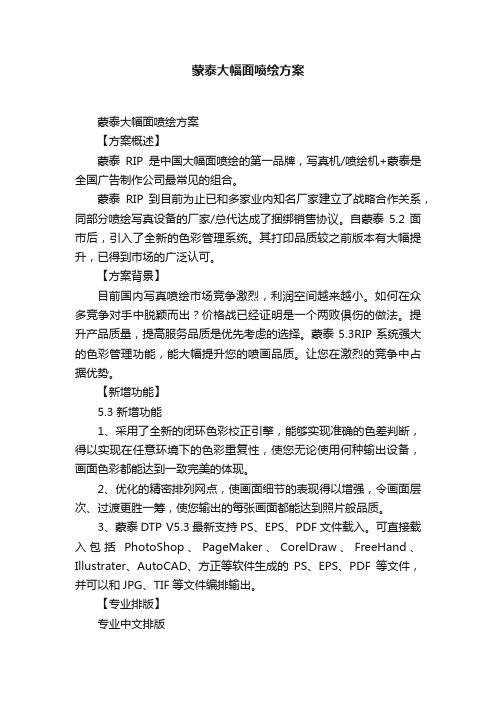
蒙泰大幅面喷绘方案蒙泰大幅面喷绘方案【方案概述】蒙泰RIP是中国大幅面喷绘的第一品牌,写真机/喷绘机+蒙泰是全国广告制作公司最常见的组合。
蒙泰RIP到目前为止已和多家业内知名厂家建立了战略合作关系,同部分喷绘写真设备的厂家/总代达成了捆绑销售协议。
自蒙泰5.2 面市后,引入了全新的色彩管理系统。
其打印品质较之前版本有大幅提升,已得到市场的广泛认可。
【方案背景】目前国内写真喷绘市场竞争激烈,利润空间越来越小。
如何在众多竞争对手中脱颖而出?价格战已经证明是一个两败俱伤的做法。
提升产品质量,提高服务品质是优先考虑的选择。
蒙泰5.3RIP系统强大的色彩管理功能,能大幅提升您的喷画品质。
让您在激烈的竞争中占据优势。
【新增功能】5.3 新增功能1、采用了全新的闭环色彩校正引擎,能够实现准确的色差判断,得以实现在任意环境下的色彩重复性,使您无论使用何种输出设备,画面色彩都能达到一致完美的体现。
2、优化的精密排列网点,使画面细节的表现得以增强,令画面层次、过渡更胜一筹,使您输出的每张画面都能达到照片般品质。
3、蒙泰DTP V5.3最新支持PS、EPS、PDF文件载入。
可直接载入包括PhotoShop、PageMaker、CorelDraw、FreeHand、Illustrater、AutoCAD、方正等软件生成的PS、EPS、PDF等文件,并可以和JPG、TIF等文件编排输出。
【专业排版】专业中文排版专业矢量绘图功能,图形、文字可进行变形、填充、渐变、阴影等设定。
可设计创意各种复杂图形,美术作品。
新增多图载入功能,可一次载入多个图片,并根据纸张大小对图片进行缩放及排列,对行业用户而言可极大的缩短排版时间,有效的提高了工作效率。
分块打印输出功能,最大输出幅面达130×130平方米,生成文件不受WINDOWS 2GB限制。
【色彩管理】色彩控制配合蒙泰强大的色彩调整功能,可实现画面整体墨量的控制,并拥有单独色彩墨量控制功能,实现对每种颜色单独的调整,以及整体画面gamma值的调整。
印刷色彩管理注意事项及工作流程
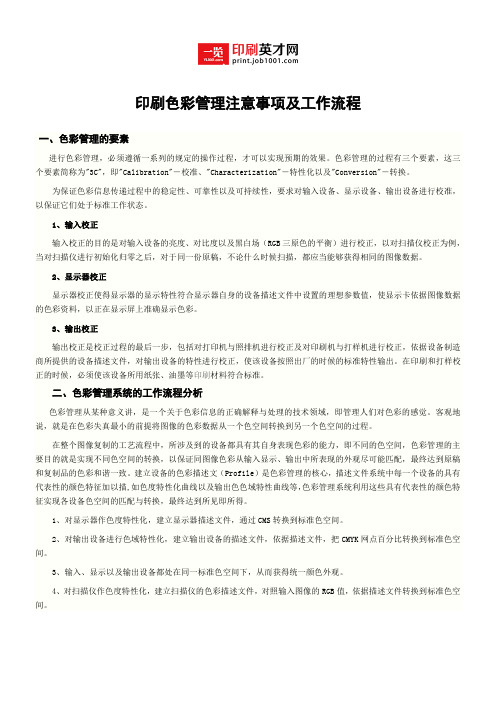
印刷色彩管理注意事项及工作流程一、色彩管理的要素进行色彩管理,必须遵循一系列的规定的操作过程,才可以实现预期的效果。
色彩管理的过程有三个要素,这三个要素简称为"3C",即"Calibration"-校准、"Characterization"-特性化以及"Conversion"-转换。
为保证色彩信息传递过程中的稳定性、可靠性以及可持续性,要求对输入设备、显示设备、输出设备进行校准,以保证它们处于标准工作状态。
1、输入校正输入校正的目的是对输入设备的亮度、对比度以及黑白场(RGB三原色的平衡)进行校正,以对扫描仪校正为例,当对扫描仪进行初始化归零之后,对于同一份原稿,不论什么时候扫描,都应当能够获得相同的图像数据。
2、显示器校正显示器校正使得显示器的显示特性符合显示器自身的设备描述文件中设置的理想参数值,使显示卡依据图像数据的色彩资料,以正在显示屏上准确显示色彩。
3、输出校正输出校正是校正过程的最后一步,包括对打印机与照排机进行校正及对印刷机与打样机进行校正,依据设备制造商所提供的设备描述文件,对输出设备的特性进行校正,使该设备按照出厂的时候的标准特性输出。
在印刷和打样校正的时候,必须使该设备所用纸张、油墨等印刷材料符合标准。
二、色彩管理系统的工作流程分析色彩管理从某种意义讲,是一个关于色彩信息的正确解释与处理的技术领域,即管理人们对色彩的感觉。
客观地说,就是在色彩失真最小的前提将图像的色彩数据从一个色空间转换到另一个色空间的过程。
在整个图像复制的工艺流程中,所涉及到的设备都具有其自身表现色彩的能力,即不同的色空间,色彩管理的主要目的就是实现不同色空间的转换,以保证同图像色彩从输入显示、输出中所表现的外观尽可能匹配,最终达到原稿和复制品的色彩和谐一致。
建立设备的色彩描述文(Profile)是色彩管理的核心,描述文件系统中每一个设备的具有代表性的颜色特征加以描,如色度特性化曲线以及输出色色域特性曲线等,色彩管理系统利用这些具有代表性的颜色特征实现各设备色空间的匹配与转换,最终达到所见即所得。
印刷做色彩管理流程

印刷做色彩管理流程一、色彩管理的重要性。
咱先来说说为啥印刷要搞色彩管理呢?你想啊,如果印刷出来的颜色和你原本设计的或者想要的颜色差很多,那多糟心呀。
就好比你满心期待做出来的是个超级酷炫的彩色海报,结果印出来颜色歪七扭八的,就像好好的一场美梦突然变成了噩梦。
色彩管理就是要让印刷品的颜色尽可能准确地还原我们想要的效果,这对那些靠颜值(颜色效果)吸引眼球的印刷品来说,可太重要啦。
二、设备校准。
1. 显示器校准。
咱做印刷相关的工作,电脑显示器可是个关键家伙。
如果显示器的颜色不准,那你看到的和实际印出来的可能就差了十万八千里。
要校准显示器的颜色,你可以用专门的校色仪。
这就像是给显示器来一次精确的“体检”,让它知道自己的颜色该是什么样的。
你把校色仪放在显示器上,按照软件的提示操作,它就能调整显示器的色彩参数,让显示的颜色更准确。
这个过程可能有点像给调皮的小孩子立规矩,让显示器乖乖听话,显示出正确的颜色。
2. 打印机校准。
打印机校准也很重要哦。
不同的打印机可能有不同的色彩表现。
我们要根据打印机的型号和墨水或者碳粉的类型来进行校准。
有些打印机自带校准功能,就像它自己有个小助手一样。
你可以通过打印机的菜单找到校准选项,然后按照提示操作。
要是没有自带校准功能,也没关系,我们可以打印一些专门的测试样张,然后根据样张上的颜色偏差来手动调整打印机的色彩设置。
这就好比是给打印机做微调,让它的“色彩歌喉”唱出准确的音符。
3. 印刷机校准。
印刷机那可是印刷的大主角。
对于印刷机的校准,涉及到很多方面呢。
比如说油墨的量、印刷的压力、纸张的特性等等。
如果油墨量太多或者太少,印出来的颜色就会太深或者太浅。
印刷压力不合适的话,可能会导致颜色不均匀。
而不同的纸张对油墨的吸收和反射也不一样,这也会影响颜色效果。
所以呢,我们要根据纸张的类型,调整油墨量和印刷压力等参数。
这就像是在给印刷机这个大厨调整调料(油墨)的用量和烹饪(印刷)的火候(压力),让它做出色香味俱全(颜色准确)的菜肴(印刷品)。
蒙泰教程
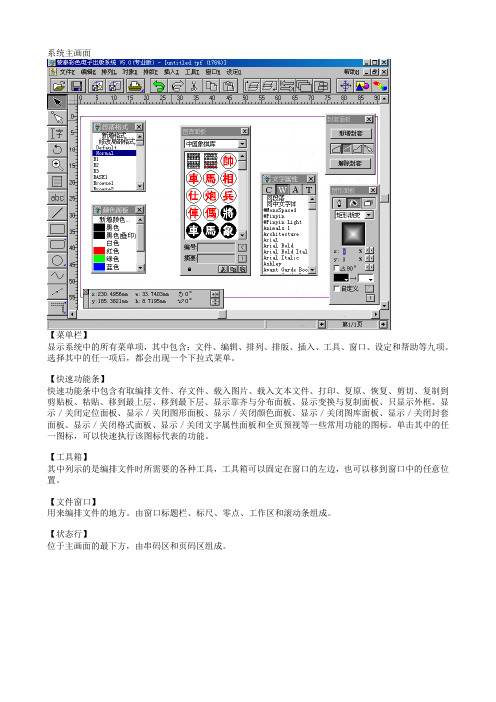
【菜单栏】显示系统中的所有菜单项,其中包含:文件、编辑、排列、排版、插入、工具、窗口、设定和帮助等九项。
选择其中的任一项后,都会出现一个下拉式菜单。
【快速功能条】快速功能条中包含有取编排文件、存文件、载入图片、载入文本文件、打印、复原、恢复、剪切、复制到剪贴板、粘贴、移到最上层、移到最下层、显示靠齐与分布面板、显示变换与复制面板、只显示外框、显示/关闭定位面板、显示/关闭图形面板、显示/关闭颜色面板、显示/关闭图库面板、显示/关闭封套面板、显示/关闭格式面板、显示/关闭文字属性面板和全页预视等一些常用功能的图标。
单击其中的任一图标,可以快速执行该图标代表的功能。
【工具箱】其中列示的是编排文件时所需要的各种工具,工具箱可以固定在窗口的左边,也可以移到窗口中的任意位置。
【文件窗口】用来编排文件的地方。
由窗口标题栏、标尺、零点、工作区和滚动条组成。
【状态行】位于主画面的最下方,由串码区和页码区组成。
开启一个新文件窗口,编排文件。
利用新立新文件命令,可以建立如下几类的新文件:一般出版物、书刊、报纸和名片。
对话框项目-----建立一般出版物新文件【出版物类型】包含一般出版物、书刊、报纸、名片四类。
【纸张类型】包含缺省的纸张类型(A系列、B系列、LETTER、LEGAL等)和自定义类型。
【横、直式】纸张水平放置或垂直放置。
【纸张大小】可使用缺省值,也可自定义。
【留空】相对于纸张边缘的留空。
【对页显示】选此项可同时显示双页。
【缺省值】选此项,表明对话框内的所有参数均使用系统默认值。
建立书刊新文件【版式类型】包含一些常用的版式类型,如A4文稿、16开书籍等。
【排版方向】栏框内文字的排版方向,分横排、竖排、反向竖排三种。
【中、西文】栏框中中、西文字字体。
【字高】栏框中排入文字的字高。
【字距】栏框中排入文字的字距。
【行距】栏框中排入文字的行距。
【正文栏框】选本项,表示版面中要加入正文栏框,此时,可按字数&行数设定栏框的大小,也可以在正文大小文本栏框中设定栏框的具体尺寸。
色彩管理的步骤

色彩管理的步骤
色彩管理的步骤如下:
1. 确定工作空间:选择一个适当的工作空间,这是进行色彩管理的基础。
这个空间应该具有恒定的光照条件,避免阳光直射,以保持色彩的一致性。
同时,确保工作空间的墙壁、地板和天花板具有中性颜色,避免它们对色彩产生干扰。
2. 校准显示器:使用色彩校准软件对显示器进行校准,以确保显示器准确地显示颜色。
校准过程包括调整显示器的亮度、对比度和颜色设置,以匹配标准颜色。
3. 选择合适的颜色空间:选择一个适合您工作需求的颜色空间,如sRGB、Adobe RGB或ProPhoto RGB。
这些颜色空间具有不同的色域范围,根据您的需求选择最合适的颜色空间。
4. 配置软件:在您的图形软件中配置色彩管理功能。
这通常包括选择正确的颜色空间、配置色彩管理插件或启用软件中的色彩管理功能。
确保软件中的色彩设
置与您的色彩管理需求一致。
5. 输入设备校准:对扫描仪、数码相机和其他输入设备进行校准,以确保它们能够准确读取和传输颜色信息。
这通常需要使用设备附带的校准软件和标准色卡进行校准。
6. 输出设备校准:对打印机、复印机和其它输出设备进行校准,以确保它们能够准确打印和复制颜色。
这通常需要使用设备附带的校准软件和校准图像进行校准。
7. 验证色彩管理:定期验证您的色彩管理系统是否正常工作。
这可以通过比较标准色卡与打印或扫描的输出结果来进行。
如果发现差异,请重新校准您的设备并重新验证。
8. 持续监控和维护:持续监控您的色彩管理系统,确保其在长时间内保持最佳状态。
定期进行校准和维护,以保持设备的准确性和一致性。
蒙泰5.3色彩管理制作步骤及使用方法

蒙泰5.3色彩管理制作步骤及使用法蒙泰作为一款专业的排版软件,受到越来越多的用户青睐。
软件输出的色彩效果更是众多用户关心和担心的焦点。
本文以Roland fj540/fj740为例对蒙泰5.3的色彩制作步骤及使用法做以阐述,仅供大家参考。
首先打开蒙泰5.3专业版附带的插件MtColor.exe,载入所需机器的驱动程序(图1)。
(图1)载入后对打印机选项进行设置编辑纸类型(图2)及调整网点配比(图3),确定合适的墨量.网点扩大选项中数值越小对应的墨量越大,数值越大墨量越小。
为确定合适的墨量,使墨水与纸达到较好的匹配,此项操作需反复打印图MaxinkChannel.tpf(图4)来分析确认合适的网点值。
MtColor.exe的每项设置和调用驱动中的选项是时时关联的,所以在蒙泰中打印MaxinkChannel.tpf的时候要在蒙泰文件下的打印机设定中安装我们当前调用的打印机驱动(图5),且每次在MtColor.exe中的更改都需要在蒙泰中删除该打印机驱动并重新安装,以保证最新更改选项的正确关联。
(图2)(图3)(图4)(图5)调整完网点配比大小确定墨量后点击下一步进行线性设置(图6)点击下一步开始线形打印机。
然后打印MaxinkChannel.tpf(图4),待墨水干燥后,连接仪器,按顺序读入数据(图7-图8)。
(图6)(图7)(图8)此数据为系统自动计算计算出来的单通道墨量限值,你可以对照色块文件,选择单通道密度合适的色块值进行更改。
然后点击下一步进行线性化,然后在蒙泰DTP中打印线性文件Liner.tpf(图9),待墨水干燥后,按顺序读入数据。
数据读取成功后,可以再次调整单通道墨量或调整单通道曲线(图10)。
然后选中确定叠加总墨量,将结束线性化并确定四色总墨量。
点击下一步系统显示当前四色总墨量值,如果想更精确一点可以进行详细设定(图11)在蒙泰DTP中打印InkLimit600.tpf(图12),并立即观察色块文件,找出各个不淌墨的最大色块,将墨量输入详细设定选项中。
色彩管理的简单工作流程

符合色彩管理的简单工作流程因使用设备的不同,所要达到的目的不同,色彩管理也有不尽相同的工作流程,这里不可能一一列举。
我们使用一个最简单的工作流程来举例,说明色彩管理时如何工作的。
这个简单工作流程是:拍摄照片――电脑修改――喷墨打印在此工作中,使用了三种设备:数码相机、电脑显示器、喷墨打印机,只使用photoshop一种软件。
第一步,要为三种设备准备各自的设备色彩特性icc文件。
数码相机校正白平衡后,拍摄SG色卡,通过软件计算得到当前环境相机icc,并将其保存在系统指定位置(winNT\system32\spool\drivers\color中)。
使用显示器校正仪,校正显示器,并得到显示器icc文件,会自动放到电脑系统中(winNT\system32\spool\drivers\color),并自动指定为显示器颜色配置文件。
因使用的是简单的epson R230打印机,保障不堵头下,打印简单的RGB模式的TC2.18色卡,使用分光光度仪测量此色卡,得到R230的icc文件并将其保存在系统指定位置(winNT\system32\spool\drivers\color中)。
点击打印机属性,将其添加为打印机颜色管理配置文件。
第二步:指定图像的专用icc打开一幅和拍摄色卡时环境相同的照片,使用photoshop的“指定为配置文件”命令,选择刚制作好的数码相机的icc文件,会发现,图像颜色马上发生改变,变的和实际景物颜色更接近了。
如还需要调整或放入其他软件中制作,可将其转换为你最熟悉最常用的工作空间(如Adobe RGB或sRGB)。
注:转换为熟悉的icc空间,主要是因为这些空间在photoshop颜色面板中的显示的颜色大家比较熟悉,比较容易通过视觉去控制。
第三步:修改后保存图像修改完成图像后,保存,一定勾选上置入icc配置文件。
第四步:打印前监测需要使用某张图片打印时,打开图像后,点击视图/校样设置/自定义,选择制作好的打印机的icc,看看打印时会出现的颜色变化,如颜色变化过大,可以在选择上校样颜色后,通过视觉再次微调图片颜色直到满意。
MTcolorV3使用说明

MTcolor5.3使用说明◆启动MTcolor运行MTColor时软件会自动检测加密锁,若未检测到加密锁,MTcolor将无法启动。
◆载入PRS文件设定蒙泰打印机打印机名……显示当前测试的打印驱动。
打印精度……可在下拉列表中选择要测试的打印精度。
墨水…………选择使用的墨水类型,比如CMYK(四色)或CMYKcm(六色)。
喷头数目……本次校色打印机使用喷头数目,应和“墨水选项”对应。
墨水选项中选择CMYK,则喷头数目应选为4,若选择CMYKcm,则喷头数目应选为6。
点型数目……根据打印机精度进行设置,一般点型选择1,对于某些打印精度,如V720(3级可变点精度),点型选择应设置为3。
喷头颜色设置……为每个喷头设置其墨水颜色,一般按默认设置即可,无须手动修改。
纸张类型………可以增加、修改或者删除纸张类型下拉列表中的选项。
注意:以上设置将影响校色操作的全过程,因此必须在一开始就设定,并在整个校色过程中保持不变。
◆网点配比:打开网点配比调整面板网点扩大……………通过调整网点扩大来修改打印机的总出墨量。
网点扩大的数值越小,则出墨量越大;反之,数值越大,则出墨量越小。
单色网点调整………采用预设值即可。
◆仪器连接,在[文件]菜单选择[连接仪器]连接设备………………从下拉列表中选择用使用的校色仪器。
端口……………………选择校色仪使用的端口。
连接……………………连接校色仪。
连接状态………………显示校色仪器是否连接成功。
退出……………………退出连接面板。
校准仪器…成功连接校色仪后,自动对校色仪器进行校准。
注意:校准方式由所连接的校色仪器决定,具体请参考各个校色仪器使用说明◆读取单通道数据打印MaxInkPerChannel.TPF文件,充分晾干后通过仪器依次读取。
注意:在读取打印色块数据时,要按照软件中色块的编号依次扫描读取。
注意:蒙泰色彩管理方案是通过MTcolor和蒙泰彩色电子出版系统(DTP)两部分共同完成。
蒙泰彩色电子出版系统—中文版

蒙泰彩色电子出版系统—中文版【功能简介】1、适合各种类型的文字排版,如报纸、书刊杂志、中英文字典、古文、儿童拼音读物、卡通画册等。
2、支持中日韩多种文字排版。
3、内置50多款Unicode3.0/GB18030中文字库。
4、支持Unicode 3.0新标准。
符合简体中文、繁体中文、日文、韩文的排版规范。
5、文字排向有:横排、竖排、反向竖排,可单独处理中文字间、中西文字间、中文数字字间、西文字距、词距。
6、自动和手动注音。
注音类型有:简繁中文、日文、韩文。
英文音标、中文夹注排版。
7、多音字可以红色标识,系统自动列出多音字的多个读音。
单独修改文字或注音颜色。
8、使用标准LATEX语法输入公式,提供完整数学公式、化学分子式等所需的各种符号。
9、制作各种简单复杂的表格。
表格中可套入文本文件和数据库文件。
10、填充表格栏位,设定表格线宽和颜色。
11、可将多个文件连成一个出版文件,统一制作目录、索引、编页码。
12、报纸排版专用功能。
如拉角栏框、文字自动生成标题、专业造字、广告合版等功能。
13、未排完文字自动转页及打印报警。
14、多种图文混排方式。
【运行环境】软件环境:Windows 98/Me/NT/2000/XP/VISTA硬件环境:PII300 64M以上内存输出设备:支持各种喷墨、激光打印机、各类照排机及各种大幅面打印机功能简介【相关方案】短版印刷方案条形码应用方案彩色输出解决方案书籍排版应用方案表格功能应用方案名片应用方案【相关下载】蒙泰彩色电子出版系统V5.3(试用版)蒙泰彩色电子出版系统演示生成目录演示、套表演示、PS打印演示、PDF拼版后转PS演示【典型用户】湖北人民出版社湖北美术出版社长江文艺出版社湖北省少儿出版社重庆出版社《燕山大学学报》《二十一世纪小学生作文》杂志社湖北新华印务公司《北京青年报》(每天64个版面,全国版面最多的报纸)《小学生数学报》(江苏教育报刊社,一周两期,发行量280万份) 《语言文字报》(教育部主办)《时代英语报》(江苏教育出版社)。
蒙泰教程
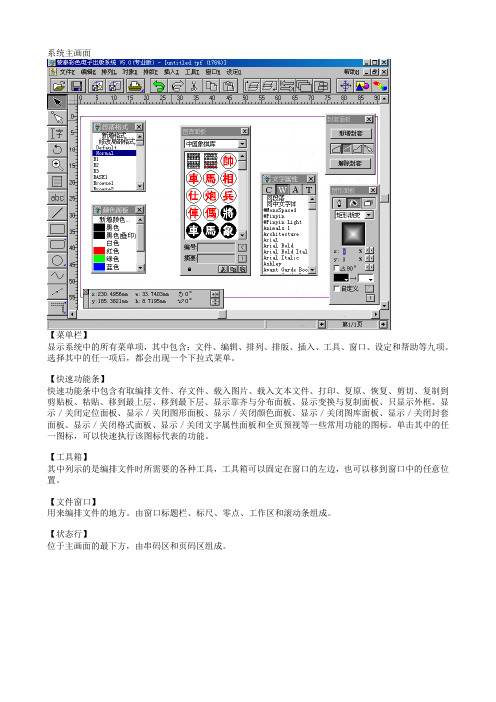
【菜单栏】显示系统中的所有菜单项,其中包含:文件、编辑、排列、排版、插入、工具、窗口、设定和帮助等九项。
选择其中的任一项后,都会出现一个下拉式菜单。
【快速功能条】快速功能条中包含有取编排文件、存文件、载入图片、载入文本文件、打印、复原、恢复、剪切、复制到剪贴板、粘贴、移到最上层、移到最下层、显示靠齐与分布面板、显示变换与复制面板、只显示外框、显示/关闭定位面板、显示/关闭图形面板、显示/关闭颜色面板、显示/关闭图库面板、显示/关闭封套面板、显示/关闭格式面板、显示/关闭文字属性面板和全页预视等一些常用功能的图标。
单击其中的任一图标,可以快速执行该图标代表的功能。
【工具箱】其中列示的是编排文件时所需要的各种工具,工具箱可以固定在窗口的左边,也可以移到窗口中的任意位置。
【文件窗口】用来编排文件的地方。
由窗口标题栏、标尺、零点、工作区和滚动条组成。
【状态行】位于主画面的最下方,由串码区和页码区组成。
开启一个新文件窗口,编排文件。
利用新立新文件命令,可以建立如下几类的新文件:一般出版物、书刊、报纸和名片。
对话框项目-----建立一般出版物新文件【出版物类型】包含一般出版物、书刊、报纸、名片四类。
【纸张类型】包含缺省的纸张类型(A系列、B系列、LETTER、LEGAL等)和自定义类型。
【横、直式】纸张水平放置或垂直放置。
【纸张大小】可使用缺省值,也可自定义。
【留空】相对于纸张边缘的留空。
【对页显示】选此项可同时显示双页。
【缺省值】选此项,表明对话框内的所有参数均使用系统默认值。
建立书刊新文件【版式类型】包含一些常用的版式类型,如A4文稿、16开书籍等。
【排版方向】栏框内文字的排版方向,分横排、竖排、反向竖排三种。
【中、西文】栏框中中、西文字字体。
【字高】栏框中排入文字的字高。
【字距】栏框中排入文字的字距。
【行距】栏框中排入文字的行距。
【正文栏框】选本项,表示版面中要加入正文栏框,此时,可按字数&行数设定栏框的大小,也可以在正文大小文本栏框中设定栏框的具体尺寸。
蒙泰教程教学快捷键
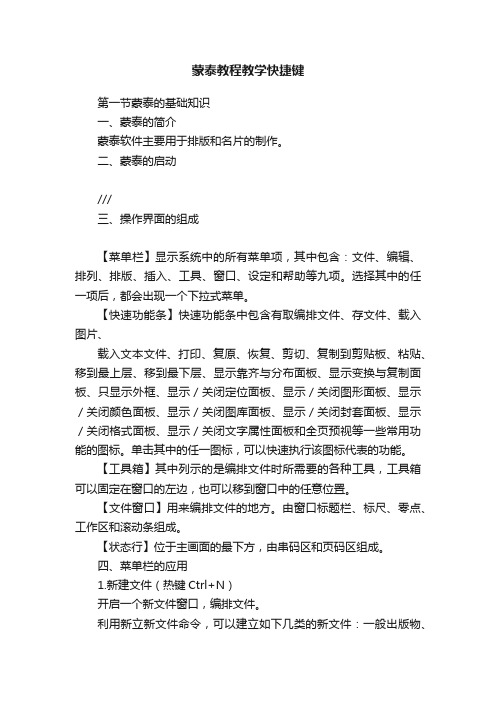
蒙泰教程教学快捷键第一节蒙泰的基础知识一、蒙泰的简介蒙泰软件主要用于排版和名片的制作。
二、蒙泰的启动///三、操作界面的组成【菜单栏】显示系统中的所有菜单项,其中包含:文件、编辑、排列、排版、插入、工具、窗口、设定和帮助等九项。
选择其中的任一项后,都会出现一个下拉式菜单。
【快速功能条】快速功能条中包含有取编排文件、存文件、载入图片、载入文本文件、打印、复原、恢复、剪切、复制到剪贴板、粘贴、移到最上层、移到最下层、显示靠齐与分布面板、显示变换与复制面板、只显示外框、显示/关闭定位面板、显示/关闭图形面板、显示/关闭颜色面板、显示/关闭图库面板、显示/关闭封套面板、显示/关闭格式面板、显示/关闭文字属性面板和全页预视等一些常用功能的图标。
单击其中的任一图标,可以快速执行该图标代表的功能。
【工具箱】其中列示的是编排文件时所需要的各种工具,工具箱可以固定在窗口的左边,也可以移到窗口中的任意位置。
【文件窗口】用来编排文件的地方。
由窗口标题栏、标尺、零点、工作区和滚动条组成。
【状态行】位于主画面的最下方,由串码区和页码区组成。
四、菜单栏的应用1.新建文件(热键Ctrl+N)开启一个新文件窗口,编排文件。
利用新立新文件命令,可以建立如下几类的新文件:一般出版物、书刊、报纸和名片。
建立一般出版物新文件【出版物类型】包含一般出版物、书刊、报纸、名片四类。
【纸张类型】包含缺省的纸张类型(A系列、B系列、LETTER、LEGAL等)和自定义类型。
【横、直式】纸张水平放置或垂直放置。
【纸张大小】可使用缺省值,也可自定义。
【留空】相对于纸张边缘的留空。
【对页显示】选此项可同时显示双页。
【缺省值】选此项,表明对话框内的所有参数均使用系统默认值。
建立书刊新文件【版式类型】包含一些常用的版式类型,如A4文稿、16开书籍等。
【排版方向】栏框内文字的排版方向,分横排、竖排、反向竖排三种。
【中、西文】栏框中中、西文字字体。
【字高】栏框中排入文字的字高。
蒙泰快捷键及排版技巧...
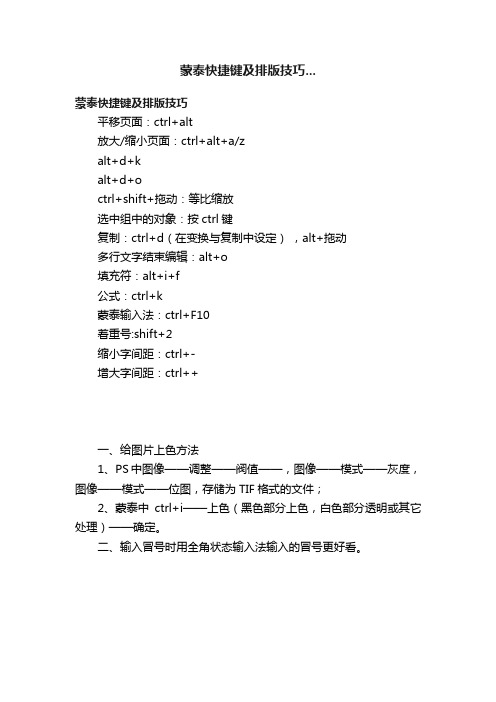
蒙泰快捷键及排版技巧...
蒙泰快捷键及排版技巧
平移页面:ctrl+alt
放大/缩小页面:ctrl+alt+a/z
alt+d+k
alt+d+o
ctrl+shift+拖动:等比缩放
选中组中的对象:按ctrl键
复制:ctrl+d(在变换与复制中设定),alt+拖动
多行文字结束编辑:alt+o
填充符:alt+i+f
公式:ctrl+k
蒙泰输入法:ctrl+F10
着重号:shift+2
缩小字间距:ctrl+-
增大字间距:ctrl++
一、给图片上色方法
1、PS中图像——调整——阀值——,图像——模式——灰度,图像——模式——位图,存储为TIF格式的文件;
2、蒙泰中ctrl+i——上色(黑色部分上色,白色部分透明或其它处理)——确定。
二、输入冒号时用全角状态输入法输入的冒号更好看。
- 1、下载文档前请自行甄别文档内容的完整性,平台不提供额外的编辑、内容补充、找答案等附加服务。
- 2、"仅部分预览"的文档,不可在线预览部分如存在完整性等问题,可反馈申请退款(可完整预览的文档不适用该条件!)。
- 3、如文档侵犯您的权益,请联系客服反馈,我们会尽快为您处理(人工客服工作时间:9:00-18:30)。
蒙泰色彩管理制作步骤及使用方法
蒙泰作为一款专业的排版软件,受到越来越多的用户青睐。
软件输出的色彩效果更是众多用户关心和担心的焦点。
本文以Roland fj540/fj740为例对蒙泰的色彩制作步骤及使用方法做以阐述,仅供大家参考。
首先打开蒙泰专业版附带的插件,载入所需机器的驱动程序(图1)。
(图1)
载入后对打印机选项进行设置编辑纸张类型(图2)及调整网点配比(图3),确定合适的墨量.网点扩大选项中数值越小对应的墨量越大,数值越大墨量越小。
为确定合适的墨量,使墨水与纸张达到较好的匹配,此项操作需反复打印图(图4)来分析确认合适的网点值。
的每项设置和调用驱动中的选项是时时关联的,所以在蒙泰中打印的时候要在蒙泰文件下的打印机设定中安装我们当前调用的打印机驱动(图5),且每次在中的更改都需要在蒙泰中删除该打印机驱动并重新安装,以保证最新更改选项的正确关联。
(图2)
(图3)
(图4)
(图5)
调整完网点配比大小确定墨量后点击下一步进行线性设置(图6)点击下一步开始线形打印机。
然后打印(图4),待墨水干燥后,连接仪器,按顺序读入数据(图7-图8)。
(图6)
(图7)
(图8)
此数据为系统自动计算计算出来的单通道墨量限值,你可以对照色块文件,选择单通道密度合适的色块值进行更改。
然后点击下一步进行线性化,然后在蒙泰DTP中打印线性文件(图9),待墨水干燥后,按顺序读入数据。
数据读取成功后,可以再次调整单通道墨量或调整单通道曲线(图10)。
然后选中确定叠加总墨量,将结束线性化并确定四色总墨量。
点击下一步系统显示当前四色总墨量值,如果想更精确一点可以进行详细设定(图11)
在蒙泰DTP中打印(图12),并立即观察色块文件,找出各个不淌墨的最大色块,将墨量输入详细设定选项中。
点击下一步线性化成功(图13),此时已经可以打印图像,效果基本可以满足经常采用CMYK模式打印一些图形、花形、纯色及颜色相对单一的图像的用户。
(图9)
(图10)
(图11)
(图12)
(图13)
保存好当前的结果,如果用户经常打印影像、RGB模式图像且对色彩及图像细节要求较为严格的用户,就继续点击继续测色。
选择测定分色表(图2中的选项),点击下一步选择分色色块(“图14”根据仪器的差异,我用的i1只能读取317色块小幅面的),点击下一步在蒙泰DTP中打印(图15)文件,待墨水干燥后,采集分色数据(图16)。
点击下一步设置分色选项(图17),浏览选择保存MCM文件生成到的路径(通常保存在所选驱动的文件目录下)。
点击开始计算,分色成功(图18)退出,整个流程到此结束。
(图14)
(图15)
(图16)
(图17)
(图18)
整个流程结束了,下面关系到的就是应用,首先需要把刚生成的MCM文件,复制到蒙泰DTP 安装目录中的DTP文件夹内(D:\MainTop\DTP)。
然后打开蒙泰DTP,在文件菜单下的打印机设定删除之前的,重新自定义安装蒙泰打印机,安装完毕后,打印设定里选择你刚才做色彩管理第一步中设置的纸张名称即可。
附:如果找不到文中的文件请以此做参考:
所有的打印机驱动文件在蒙泰专业版(内含)目录文件夹下的“DRV共享”文件夹内;
所有的色块文件在蒙泰专业版目录下的MtColor53文件夹中的TPFFile文件夹内。
再次提示:制作过程中每次更改内的数据及进行下一步操作,蒙泰DTP软件中的驱动都必须删除重新安装,否则测量结果无任何意义。
